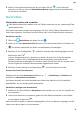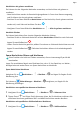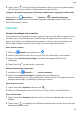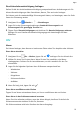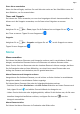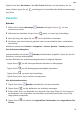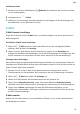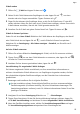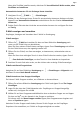MatePad Pro User Guide-(MRX-AL09&W09&W29,EMUI10.1_02,DE)
Table Of Contents
- Inhaltsverzeichnis
- Wesentliches
- Systemnavigation
- Phone Clone
- Bildschirm sperren und entsperren
- Startbildschirm kennenlernen
- Benachrichtigungs- und Statussymbole
- Verknüpfungstasten
- Startbildschirm-Widgets
- Hintergrund festlegen
- Screenshots&Bildschirmaufnahme
- Benachrichtigungen anzeigen und löschen
- Toneinstellungen anpassen
- Toneinstellungen anpassen
- Lautstärke durch Drücken einer Lautstärketasten regeln
- Gerät beim Klingeln durch Drücken der Ein-/Aus-Taste stummschalten
- Zum Stummschalten kippen oder anheben, um die Klingellautstärke zu reduzieren
- Standardlautstärke festlegen
- Zwischen Ton-, Vibrations- oder Lautlos-Modus mit einer Verknüpfung wechseln
- Toneinstellungen anpassen
- Text eingeben
- Geteilter Bildschirmmodus und Floating-Fenster
- Multi-Window
- Geteilten Bildschirmmodus im Multi-Window-Dock aktivieren
- Anzeigen des Floating-Fensters vom Multi-Window-Dock aus
- Zwischen geteiltem Bildschirm und Floating-Fenster umschalten
- Mit Multi-Window zwischen Apps ziehen und ablegen
- App in das/aus dem Multi-Window-Dock hinzufügen, verschieben oder entfernen
- Multi-Window deaktivieren
- In-App-Bildschirmteilung
- Multi-Window
- Aufladen
- Intelligente Funktionen
- Kamera und Galerie
- Kamera starten
- Fotos aufnehmen
- AI-Kamera
- Zoomen, um Fotos aufzunehmen
- Panoramafotos aufnehmen
- Lichtmalerei
- HDR-Fotos aufnehmen
- Momente
- Sticker zu Fotos hinzufügen
- Dokumente-Modus
- 4K HD-Videos
- Zeitlupenaufnahme
- Filter
- Kameraeinstellungen anpassen
- Galerie verwalten
- Huawei Vlog-Herausgeber
- Huawei Vlogs
- Highlights
- Apps
- Apps
- Kontakte
- Telefon
- Nachrichten
- Kalender
- Uhr
- Memo
- Rekorder
- Rechner
- Taschenlampe
- Kompass
- App-Twin
- Schnell auf häufig verwendete App-Funktionen zugreifen
- Tabletmanager
- Phone Clone
- Tipps
- Einstellungen
- WLAN
- Bluetooth
- Mobile Daten
- Weitere Verbindungen
- Startbildschirm&Hintergrund
- Anzeige&Helligkeit
- Töne&Vibration
- Benachrichtigungen
- Biometrie&Passwort
- Apps
- Akku
- Speicher
- Sicherheit
- Privatsphäre
- Bedienungshilfen
- Benutzer&Konten
- System&Aktualisierungen
- Über das Tablet
Eine Kalenderbenachrichtigung festlegen
Stellen Sie die Art der Kalenderbenachrichtigung entsprechend Ihren Anforderungen ein. Sie
können Benachrichtigungen über Statusleisten, Banner, Töne und mehr festlegen.
Sie können auch die standardmäßige Erinnerungszeit ändern, um festzulegen, wann Ihr Gerät
Ihnen eine Erinnerung sendet.
1 Navigieren Sie zu Kalender > > Einstellungen.
2 Legen Sie in den Erinnerungseinstellungen Standard-Erinnerungszeit und
Erinnerungszeit für ganztägige Termine fest.
3 Tippen Sie auf Benachrichtigungen und aktivieren Sie Benachrichtigungen zulassen.
Befolgen Sie zum Erstellen des Benachrichtigungstyps die Anweisungen auf dem
Bildschirm.
Uhr
Alarm
Sie können festlegen, dass Alarme zu bestimmten Zeiten einen Ton abspielen oder vibrieren.
Einen Alarm einstellen
1 Navigieren Sie zu
Uhr > Wecker, tippen Sie auf und legen Sie eine Uhrzeit fest.
2 Wählen Sie einen Ton für den Alarm. Wenn Sie den Ton auswählen, wird dieser
wiedergegeben. Drücken Sie die Lautstärketasten, um die Lautstärke für den Ton
einzustellen.
3 Legen Sie die folgenden Optionen Ihren Präferenzen entsprechend fest:
• Wiederholen
• Vibrieren
• Klingeldauer
• Schlummerfunktion
• Aufkleber
4 Wenn Sie fertig sind, tippen Sie auf
.
Einen Alarm
modizieren oder löschen
Tippen Sie auf einen vorhandenen Alarm, um ihn zu modizieren oder zu löschen.
Einen Alarm in den Schlummerzustand versetzen
Wenn Sie nicht aufstehen möchten, wenn der Alarm klingelt, berühren Sie einfach die
Schlummertaste oder drücken Sie die Ein-/Austaste.
Die Schlummerdauer wird beim Erstellen des Alarms festgelegt.
Apps
51